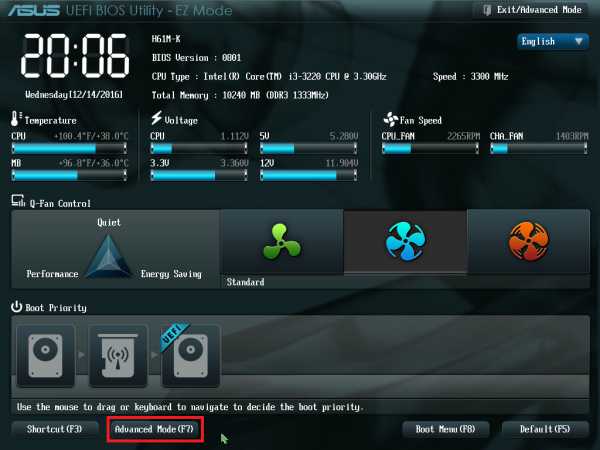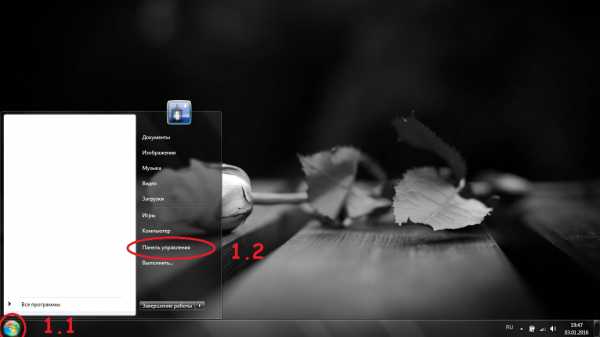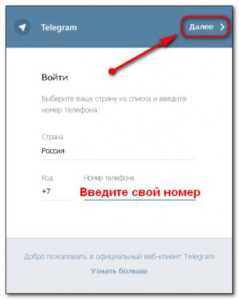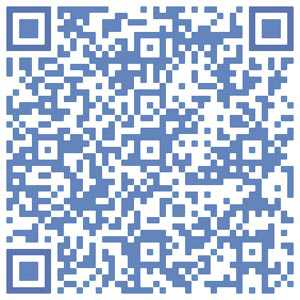Как выбрать ssd для ноутбука
Как правильно выбрать твердотельный накопитель для компьютера или ноутбука?
SSD накопители становятся все популярнее и у все большего количества покупателей возникает желание поставить на свой компьютер данный производительный девайс. Благо в последнее время цены на SSD серьезно понизились, но все равно SSD остается достаточно дорогим удовольствием по сравнению с HDD.
Но, если для вас важна высокая производительность и вы готовы за это платить, то поверьте данный девай вас не разочарует. Ниже мы разберем как выбрать SSD диск. На какие технические характеристики и параметры необходимо изначально обращать внимание.

SSD диск
Объем
Первым делом перед покупкой SSD нужно определиться какой объем вам необходим. Обычно SSD используют в качестве системного диска для инсталляции операционной системы.
Определите сколько на данный момент занимает места ваша операционная система. Прикиньте сколько вам понадобится места для сопутствующих программ. Если вы любите играть в игры, то это также необходимо учитывать.
В магазинах уже сложно найти SSD объемом менее 60 ГБ, минимальная цена у подобного диска будет такой же как у HDD диска объемом 1 ТБ.
В принципе если вы не собираетесь устанавливать кучу всевозможных программ, SSD объемом 60 ГБ вам вполне хватит для использования в качестве системного. Но если позволяют средства лучше присмотреться к дискам с объемом минимум 128 ГБ.
Не стоит забывать, что некоторые SSD снижают свою производительность при заполнении более 70%. Поэтому диск необходимо брать с запасом.
Также обратите внимание на особенность SSD, которая заключается в том, что накопители большей емкости имеют большую скорость передачи данных. Особенно это касается записи.
Разница в скорости между диском в 128 ГБ и диском в 512 ГБ одной модели может доходить до 2х-3х раз.
Такая разница обуславливается тем, что SSD контроллер использует все кристаллы памяти одновременно. В одной модели применяются одинаковые кристаллы памяти. Поэтому меньше емкость – меньше кристаллов. Меньшее количество кристаллов – меньше распараллеливания операций – меньше скорость.
Не путайте кристаллы памяти и микросхемы памяти. В каждой микросхеме может быть несколько кристаллов. То есть в дисках разной емкости может быть одинаковое количество микросхем, но количество кристаллов будет различным.
Производители пишут эту разницу в скорости передачи данных в спецификациях моделей своих накопителей. Поэтому перед приобретением диска хорошенько изучите его спецификацию, быть может диск подходящего размера окажется не таким быстрым как вы ожидаете.

Твердотельный накопитель OCZ объемом 1 ТБ
Интерфейс
SATA
На данный момент все SSD выпускают с интерфейсом SATA 3. Если вы вдруг и встретите накопители с интерфейсом SATA 2, то приобретать подобные диски уже не стоит. Однако на руках у пользователей до сих пор много персональных компьютеров на которых установлены мат. платы с контроллерами SATA 2 или даже SATA 1.
На такие компьютеры вы спокойно можете устанавливать SSD с интерфейсом SATA3, только стоит учитывать, что в таком случае реальная скорость будет на много ниже заявленных характеристик.
Данную проблему можно решить приобретением отдельного контроллера SATA 3 и подключением его к мат. плате. В любом случае накопитель с интерфейсом SATA 3 будет лучшим выбором.
PCI-Express
Сейчас стали появляться модели накопителей которые сделаны в виде платы PCI-express, к примеру PlextorM6e. В таком случае вы просто плату накопителя устанавливаете в разъем PCI-e и наслаждаетесь работой диска.

Тип памяти
Существует 3 вида памяти, которые используются при создании твердотельных накопителей: SLC, MLC и TLC.
SLC – вид памяти, в каждой физической ячейке которой хранится 1 бит данных. Ее плюс в долговечности и более высокой скорости работы. Минус – высокая цена. Старый тип в продаже практически не встречается.
MLC – вид памяти, в каждой физической ячейке которой хранится 2 бита данных. Ячейки такого вида могут находится в различных состояниях заряда, что увеличивает объема. Минус такого вида памяти – снижение срока службы и увеличение времени доступа по сравнению с SLC памятью. Время работы накопителя созданного на основе MLC памяти в среднем не более трех лет. Но накопители с MLC памятью стоят сильно дешевле. Это самый популярный тип памяти.
TLC – вид памяти, в каждой физической ячейке которой хранится 3 бита данных. Самый новый вид памяти.
SLC память может выдерживать 100 000 циклов перезаписей, MLC память может выдерживать 3 000 циклов перезаписей, TLC память может выдерживать 1 000 циклов перезаписей.
Так как накопители на основе SLC памяти имеют маленькую емкость и высокую цену, в продаже в основном встречаются диски с MLC памятью. Диски с TLC памятью только начинают появляться на рынке.
Учитывая то, что накопители на основе MLC памяти являются наиболее проверенным и надежным вариантом, стоит отдавать предпочтение именно данному типу памяти.
Контроллер
Основная часть SSD – контроллер, именно от него зависит качество, надежность и скорость работы накопителя. На рынке можно отметить несколько основных типов контроллеров:
SandForce – наиболее популярный вид контроллера и один из самых скоростных. Они доминируют в нише бюджетных SSD. Даже Intel собирает некоторые SSD на основе этих контроллеров. В основе его работы лежит принцип сжатия данных, которая выполняется перед записью на диск.
Все это позволяет повысить быстродействие и сократить время обращения к памяти. Сжатая информация занимает меньше места, что уменьшает количество обращений к ячейкам, и поэтому данная технология увеличивает время службы диска.
У контроллеров SandForce имеется некоторая не очень приятная особенность – после заполнения накопителя и его очистки скорость записи не восстанавливается к начальным показателям. Так же уменьшается скорость работы, если накопитель сильно заполнен. В то же время контроллеры SandForce имеют отличную скорость записи хорошо сжимаемых данных.
Intel – благодаря своей надежности чаще всего применяется в серверах и рабочих станциях. Стать лидером рынка данному контроллеру мешает весьма не высокая скорость записи.
Marvell – широко применяемый контроллер. Контроллеры данной компании 88SS9187 и 88SS9174 применяются в высокопроизводительных SSD различных фирм. К примеру, в одних из самых быстрых в мире SSD накопителях CrucialM550, PlextorM5 применяются данные контроллеры. Считается одним из самых шустрых и недорогих в производстве. По скорости не быстрее SandForce, но может работать с ним на равных.
Phison– данная фирма уже давненько известна своими контроллерами для флешек. Недавно она стала завоевывать рынок SSD. Ее накопители применяются в бюджетных моделях.
MDX – данный контроллер создан Samsung и используется в ее дисках. Имеет неплохие результаты скорости, что позволяет ему быть достойным конкурентом на рынке SSD.
Indilinx - контроллер, который показывает весьма хорошую скорость записи и чтения. Отлично оптимизирован на работу с SSD. На данный момент одноименная компания принадлежит OCZ и поэтому все накопители фирмы OCZ собираются на базе этого контроллера.
Каждый контроллер обладает своими особенностями, своими слабыми и сильными сторонами. Мы рекомендуем приобретать SSD с хорошо себя зарекомендовавшими контроллерами Marvell, Indilinx, Intel, SandForce.
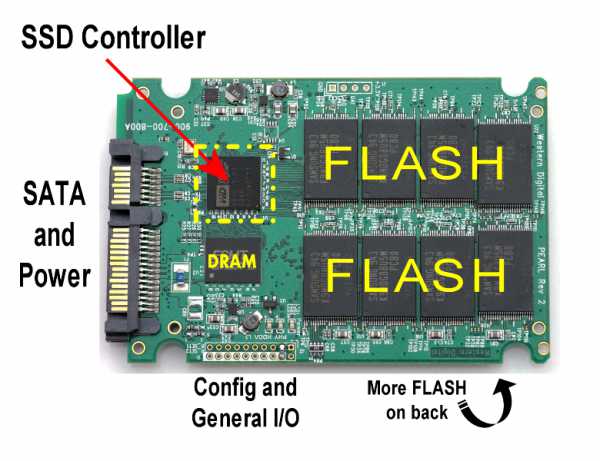
SSD controller
Производители
Существует множество производителей SSD, но на рынке можно выделить 5 основных производителей, которые владеют большей частью рынка и производят достойные SSD. В принципе можно приобретать диск любой из этих 5 компаний.
Intel- делает диски из своей памяти и выбирает наилучшие экземпляры памяти для своих накопителей. А часть накопителей компания собирает еще и на основе своих контроллеров. То есть 100% Интел. Не даром Intel дает гарантию пять лет на свои накопители. Накопители Intel очень хороши и надежны, но весьма дороги. Используются в основном в серверах.
Crucial (подразделение Micron) – фирма вместе с Intel выпускает флеш-память. Таким образом компания создает диски на основе своей памяти. Отличается от Intel тем, что ориентирована на бюджетный сегмент. Crucial использует собственную память и контроллеры Marvell.
Samsung – считается одним из лидеров рынка SSD. Сама собирает и память, и контроллеры. Поэтому диски на 100% свои. На 1-е полугодие 2014 года модель Самсунг 840 Pro это один из самых шустрых накопителей в потребительской нише.
Plextor – японская фирма. Диски фактически делает не сама, их для нее собирает фирма Lite-on. Но диски очень хороши. В них применяется память Intel-Micron и контроллеры Marvell. Диск PlextorM5 Pro не смотря на то что уже совсем не молод и сейчас считается одним из самых скоростных дисков.
Corsair – американская фирма, известная своим высоким качеством разных комплектующих – блоки питания, оперативная память. Продукция фирмы в большей степени ориентирована на энтузиастов, готовых платить за более высокую скорость и качество.
Также к этой пятерке можно отнести фирму Sandisk – некоторые модели твердотельных накопителей данной компании демонстрируют очень хорошую производительность.

TRIM (сбор мусора)
TRIM – команда операционной системы, которая показывает SSD, какие блоки информации больше не используются и самостоятельно могут быть очищены диском.
Использование TRIM дает возможность твердотельному накопителю самостоятельно осуществлять «сборку мусора» и очищать неиспользуемые ячейки, что сильно повышает срок службы накопителя и увеличивает быстродействие. Поэтому мы рекомендуем приобретать SSD с поддержкой TRIM.
ИТОГ
Давайте подведет итоги того, с какими параметрами необходимо выбирать SSD дисков:
Производитель - Corsair, Intel, Crucial, Samsung, Plextor,
Емкость – рекомендуемый актуальный размер от 120 – 256 ГБ.
Контроллер - SandForce, Intel, samsung, Marvell, Indilinx
Тип памяти – MLC или TLC
Интерфейс – SATA III
Поддержка Trim– да
Давайте теперь разберем несколько конкретных, хорошо себя зарекомендовавших дисков:
Самсунг 840 Pro 128 ГБ – самый быстрый из имеющихся на рынке 128-гигабайтых дисков на базе MLC памяти, который по многим характеристикам превосходит высококлассные SSD накопители емкостью 240/256 Гбайт. По цене весьма дороговат.

Самсунг 840 Pro 128 ГБ
Самсунг 840 EVO 120 ГБ: 120 Гбайт быстрой памяти TLC – также может похвастаться отличной скоростью записи и богатым программным пакетом. При активации хост-кэширования может составить конкуренцию самым быстрым SSD накопителям на рынке.

Самсунг 840 EVO 120 ГБ
Crucial M500 120 ГБ: Безопасность превыше скорости – обладает резервной областью NAND памяти, защитой от потери данных и шифрованием TCG Opal 2.0

Crucial M500 120 ГБ
Adata Premier Pro SP 920 128 ГБ: производительность в бюджетном девайсе – накопитель показывает весьма похвальную скорость и соответствует своей стоимости. В комплекте с накопителем идет крепление для девайсов с переходником 2,5 дюйма на 3.5 дюйма.

Adata Premier Pro SP 920 128 ГБ
Сравнение HDD и SSD дисков (видео):
Запись имеет метки: Комплектующие, НакопителиMirDevaisov.ru
Выбор SSD накопителя 2017
Скорей всего вы уже слышали, что это самый лучший вариант для апгрейда любого компьютера? Мы предлагаем разобраться с особенностями работы и выбора SSD для ноутбуков и настольных компьютеров.
Зачем нужен SSD?
Аббревиатура SSD переводится как «твердотельный накопитель». Это означает, что в нем отсутствуют подвижные механические части, как в обычном жестком диске HDD. Благодаря использованию в SSD-накопителях новейших технологий производителям удалось добиться следующих преимуществ:
- быстрая скорость чтения/записи
- небольшое энергопотребление
- малый вес

Intel S3500
Если использовать SSD-накопитель как системный диск, то это дает ощутимый рост производительности.
В чем отличие SSD от обычных дисков HDD?
SSD-накопители являются более надежными по сравнению с HDD дисками. Наличие в составе жестких дисков движущихся частей приводит к их восприимчивости к механическим повреждениям. Ударопрочность SSD гораздо выше благодаря немеханической конструкции. В ходе исследований установлено, что показатель ежегодной вероятности сбоев у SSD в десятки раз меньше, чем у HDD.
SSD-накопители обеспечивают мгновенный доступ данных также благодаря конструкции, при которой они не нуждаются в предварительном раскручивании, как HDD. За счет этого ускорение может увеличиваться до 100 раз. SSD-накопители способны работать при низких температурах из-за отсутствия движущихся частей и ускоренного выполнения заданий.
Срок службы SSD
Согласно их заявленным техническим характеристикам SSD-накопители отличаются невысокими показателями количества циклов записи/стирания — максимум до 100 000. При скорости записи 100 Мб/с и объеме 128 Гб SSD сможет работать непрерывно в течение 151 дня.

Intel S3700
Но в обычном режиме нет необходимости так интенсивно эксплуатировать SSD. Практика показывает, что большая часть информации не нуждается в перезаписи на протяжении долгого срока. И только 10% подвергаются постоянному изменению. Производители гарантируют работоспособность SSD при использовании с нагрузкой до 20 Гб перезаписи в день на протяжении трех лет. Все поломки раньше этого срока эксперты связывают с неправильной эксплуатацией.
Что будет с данными на SSD при поломке?
Поломки накопителей SSD бывают следующих видов:
- логические ошибки, возникающие вследствие ошибок загрузочных секторов, форматирования или простого удаления информации
- электрические неполадки вследствие скачков электросети или неправильного подключения к питанию
- механические повреждения, к которым относятся разлом платы или повреждение разъема
- поломка контроллера

Samsung 840 Pro
Обнаружить механическую поломку SSD легко. В этом случае система просто не сможет его определить. Процесс восстановления происходит иначе, чем для HDD. Наиболее вероятной причиной в большинстве случаев является повреждение контроллера.
Для восстановления информации прежде всего необходимо извлечь микросхемы, разобрав корпус накопителя. После этого данные считываются с микросхем и переносятся на компьютер в формате образа диска.
Но при нормальной эксплуатации, SSD при износе не разрушается, как традиционный HDD. При выходе из строя на нём информация всегда остается доступной для чтения, данные не могут потеряться. SSD как-бы «стекленеет» — его сектора просто перестают быть доступны для записи. И происходит это очень постепенно, SSD не может выйти из строя внезапно. Вам будет просто все меньше и меньше пространства доступно для записи, но при этом нет препятствий для чтения. Таким образом, можно сделать вывод, что SSD, несмотря на более сложное устройство, гораздо надежнее для сохранности ваших данных, нежели обычные HDD.
Установка SSD — это лучший способ апгрейда вашего ноутбука или компьютера
Например, в моем ноутбуке Lenovo Thinkpad T420 обычный жесткий диск был заменён на SSD около трёх лет назад. Я никогда не выключаю ноутбук, он у меня работает 24/7 все 365 дней в году. Он даже в ждущий и спящий режим никогда не уходит. Так вот, замена диска на SSD можно сказать дала ему вторую жизнь. Хотя ноутбук уже можно назвать стареньким, он работает очень хорошо, все программы открываются мгновенно, операционная система загружается за 10 секунд, перезагружается за 15. Всё летает. Никаких проблем с диском нету.
Это лучший способ проапгрейдить ваш компьютер. Любой. SSD улучшает производительность системы в 3-10 раз. Замена никакого другого компонента не даст такого же эффекта. Дело в том, что дисковая подсистема — это самое узкое место в производительности современных компьютеров. Вы можете до бесконечности увеличивать оперативную память или мощность процессора, ставить самые новейшие видеокарты — но ничего из этого не будет ускорять компьютер и улучшать производительность приложений, пока диск будет медленным. На сегодня производительность всех остальных компонентов ушла далеко вперед, по сравнению даже с самыми лучшими SSD, не говоря уже об HDD. Так что, если вы собирались менять компьютер, подумайте о том, чтобы просто вдохнуть в него вторую жизнь, потратив на него совсем небольшую сумму, вместо покупки нового компьютера или ноутбука.
Рейтинги SSD 2017
Топовые модели SSD-накопителей характеризуются высокими ценами. Если вашей основной деятельностью на компьютере является работа в интернет или с офисными программами, то будет достаточно недорогого SSD объемом 120/128 Гб. Если ваши потребности этим не исчерпываются, советуем присмотреться к топовым SSD-накопителям, которые приведены ниже.
Рейтинг SSD объемом 120-128 Gb
Устройства из этого рейтинга протестированы крупным изданием 3dnews.
*клик по названию диска покажет всплывающую подсказку, по которой можно сориентироваться по актуальным ценами и наличию в магазинах вашего региона.
Таблица с характеристиками лучших устройств 128 Gb
Открыть таблицу в новой вкладкеСамые надежные SSD
Если вы планируете хранить и обрабатывать на компьютере критически важную информацию, то ключевыми для вас становятся показатели надежности. Наилучшими по этим показателям являются модели SSD Intel S3500 и Intel S3700.
По итогам эксперимента, проведенного в 2014 году отличные результаты по показателям надежности продемонстрировали также 2 накопителя SSD: Samsung 840 Pro и Kingston HyperX 3K.
Самые быстрые SSD
Поскольку во время запуска игры происходит считывание с диска больших объемов информации, и сама игра занимает много места на диске, для игрового компьютера требуется минимальный объем SSD 240/256 Гб, а также высокая скорость записи и чтения. Также объемные и высокоскоростные SSD-накопители (более 240/256 Гб) требуются для компьютеров, предназначенных для обработки видео. Указанным требованиям максимально соответствуют SSD-накопители Samsung 840 Pro и Crucial M550.

Samsung 840 Pro
Самые объёмные SSD
Максимальные объемы представленных на рынке SSD накопителей уже давно превысили отметку в 1 Тб. В настоящее время самым вместительным является детище компании Samsung накопитель PM1633a емкостью 15,36 Тб. В классе 1Тб достойными SSD-накопителями являются модели SanDisk Extreme PRO, Mushkin Reactor.
Рейтинг SSD объёмом 240-256Gb
Представляем вашему вниманию ещё один список SSD дисков, которые являются оптимальными по соотношению цена/объём. Дело в том, что более объёмные устройства слишком дороги для персонального использования, а 256 Gb — это объём, которого достаточно для большинства соверменных пользователей.
*клик по названию диска покажет всплывающую подсказку, по которой можно сориентироваться по актуальным ценами и наличию в магазинах вашего региона.Как выбрать SSD для ноутбука или домашнего компьютера
Подбирая SSD-накопитель для персонального компьютера или ноутбука, обратите внимание на следующие характеристики.
1. Объем
SSD преимущественно используется как системный диск для установки операционной системы, поэтому необходимо учитывать количество памяти, которое потребуется для ее установки. К этому добавьте объем памяти, который требуется для программ, которыми вы обычно пользуетесь.
Покупайте диск с запасом памяти, так как при заполнении более чем на 70% может пострадать его производительность. Также учитывайте, что более производительны по скорости SSD-накопители с большим объемом.
Kingston HyperX 3K
2. Интерфейс
В настоящее время все SSD-накопители производятся с SATA 3 интерфейсом. Но на вашем компьютере может быть установлена материнская плата с устаревшими контроллерами SATA 1 или SATA 2. Если вы установите SSD с SATA 3 на такой компьютер, то производительность накопителя не будет такой, как заявлено производителем. Для решения проблемы достаточно установить на материнскую плату контроллер SATA 3.
Также в продаже имеются накопители, представляющие собой плату PCI-express, которые подсоединяются к компьютеру через разъем PCI-e.
3. Тип памяти
По типу памяти различаются 3 типа SSD-накопителей:
- с SLC памятью, выдерживающей 100 000 циклов перезаписи
- с MLC памятью, выдерживающей 3 000 циклов перезаписи
- с TLC памятью, выдерживающей 1 000 циклов перезаписи.
Наиболее распространенными и предпочтительными являются SSD на основе памяти MLC, поскольку накопители с SLC памятью при высокой стоимости обладают малой емкостью, а диски с TLC памятью представлены на рынке пока недостаточно хорошо.
4. Контроллер
Ключевая часть SSD-накопителя — это контроллер, от которого зависит как скорость работы, так и надежность диска. Отлично зарекомендовали себя контроллеры Intel, Marvell, Indilinx, SandForce.
5. TRIM
С помощью команды TRIM, отдаваемой операционной системой, SSD узнает, какие из блоков информации необходимо очистить диском, так как они не используются больше. Функция поддержки TRIM способствует повышению срока службы накопителя и увеличению его быстродействия.
Выбор SSD для серверов
Задачи, которые ставятся перед SSD-накопителями, используемыми в серверах, определяются задачами сервера, интегрируемого в сеть организации. В серверах жесткие диски должны справляться с большими нагрузками и обслуживанием большего количества пользователей, чем на персональных компьютерах. Потребность в передаче данных может возникнуть в любой момент и ее нужно обработать с минимальной задержкой.
Рейтинг SSD для серверов Enterprise-уровня
- STEC ZeusIOPS
- OCZ Deneva 2 SLC Интерфейс: SATA III 6Gbps Доступные объёмы: 50GB – 200GB 550MB/s read 530MB/s write
Random 4K Write: 80K IOPS
- Pliant LB 150S Интерфейс: SAS Доступные объёмы: 150GB 420MB/s read 220MB/s write
Random 4K Write: 35K IOPS
- Seagate Pulsar XT.2 Интерфейс: SAS Доступные объёмы: 100GB – 400GB 360MB/s read 300MB/s write
Random 4K Write: 22K IOPS
- Micron RealSSD P300 Интерфейс: SATA 3 Доступные объёмы: 50GB – 200GB 360MB/s read 275MB/s write
Random 4K Write: 45.2K IOPS
- Runcore Glory IV Интерфейс: SATA 2 Доступные объёмы: 32GB – 128GB 262MB/s read 201MB/s write
Random 4K Write: 2560 IOPS
- RunCore Kylin II Интерфейс: SAS Доступные объёмы: 50GB, 100GB 260MB/s read 260MB/s write
Random 4K Write: 30K IOPS
- Intel X25-E Extreme Интерфейс: SATA Доступные объёмы: 32GB, 64GB 250MB/s read 170MB/s write
Random 4K Write: 3300 IOPS
- WD SiliconDrive N1x Интерфейс: SATA Доступные объёмы: 32GB – 128GB 240MB/s read 140MB/s write
Random 4K Write: 3500 IOPS
- STEC MACh26 Интерфейс: SATA Доступные объёмы: up to 400GB
225MB/s read (IOPS
XE Интерфейс: SAS Доступные объёмы: up to 600GB 500MB/s read 275MB/s write
Random 4K Write: 70K IOPS
answit.com
9 советов, как выбрать SSD накопитель
Мы уже неоднократно говорили об SSD и я более чем уверен, что многие из вас знают, что это такое, кто не знает, вот статья.
Итак, если вы хотите, чтобы ваш компьютер работал лучше и быстрее, то SSD накопитель вам в этом поможет. Обращение к данным происходит практически мгновенно и это ускоряют загрузку, например, системы или запуск программ. Другими словами, все, что вы попытаетесь открыть, откроется почти мгновенно.
Если замените свой HDD на такое устройство, то преимущества будут заметны в большей степени, чем, если бы мы просто заменили оперативную память. Как я уже говорил во многих своих статьях, единственный недостаток данных устройств в том, что они очень дорогие, поэтому многие не могут себе их позволить.
Также, немаловажным считается и информация по сроку службы SSD, так как, ячейки памяти подвержены износу. Для увеличения срока службы, я расскажу несколько методов, но это только для твердотельных накопителей, для обычных жестких дисков это практически не относится.
Покупка и эксплуатация
В данной статье, мы рассмотрим 5 пунктов эксплуатации SSD-накопителей, их нужно знать перед выбором диска. В 6 пункте мы рассмотрим принцип работы, отличия SSD от обычных жестких дисков, например, при удалении данных.
Выбор универсального жесткого диска
Тем пользователям, которые хотят приобрести новый жесткий диск вместо старого, стоит обратить внимание на интересный накопитель SSD типа в 500 Гб. Они стоят приблизительно 13 000 рублей, но обеспечат вам и скорость работы и много места.
Даже если учесть то, что SATA-3 интерфейс ставит ограничение скорости передачи данных до 600 Мб/с, то SSD-накопители имеют скорость в 5 раз превышающую обычные жесткие диски. Также, твердотельные накопители могут иметь гарантию от 3 лет и рассчитаны на такой объем записываемой информации, которая достигалась бы только через лет 10.

Модель SSD — Transcend SSD370S имеет объем в 512 Гб и стоит примерно 15 тысяч рублей, время доступа к данным достигается практически сразу, также имеется оптимальная энергоэффективность. Есть и похожая модель — Samsung SSD850 Evo на 500 Гб, цена 14 тысяч рублей, гарантия до 5 лет.
Смотрим производительность
Для того, чтобы выжать из SSD все преимущества, нужно использовать PCI Express 3.0, а не SATA, лучшим вариантом будет приобрести материнскую плату Intel Skylake.

Сейчас вы сможете найти следующие модели этого продукта: Intel SSD 750 400 Гб или 1200 Гб, цена от 37 тысяч рублей до 98 тысяч рублей, дороговато, но это самый лучший вариант. Вторая модель — Samsung SSD 950 Pro от 256 до 512 Гб, цена 17-29 000 рублей. Также есть форм-фактор модели — М.2, что создает совместимость с современными материнскими платами для компьютеров и ноутбуками со слотом М.2.
Скорость передачи данных таких SSD более 2 Гб/с, как видите, по сравнению с SATA-SSD разница большая.
Переносим ОС на SSD накопитель
Если у вас операционная система находится на HDD диске, то стоит задуматься о переносе ее на SSD. После этого, производительность заметно улучшится и вы это обаятельно заметите.
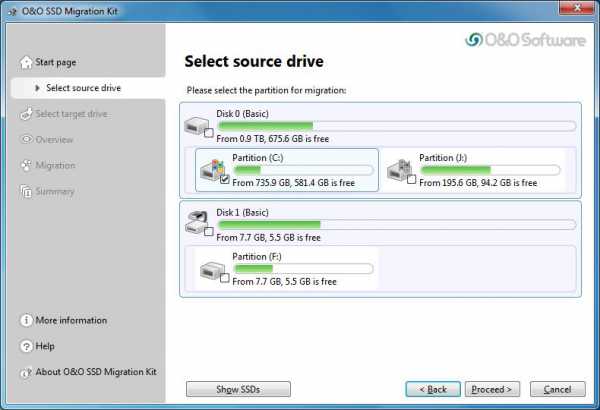
Существует утилита O&O SSD Migration Kit, которая помогает сделать перенос Windows на SSD. Конечно, бывают и неудачи, поэтому, можно использовать программное обеспечение, например, производителя. Пример — Samsung Data Migration. В любом случае, подключите сначала SSD к компьютеру или ноутбуку.
В компьютере вы можете использовать SATA-порт, а в ноутбуках, специальный отсек размерности 2,5 дюйма, и, естественно, SATA-порт. Либо, чтобы вставить SSD в ноутбук, нужно приобрести внешний корпус с USB-разъемом и тогда вы без проблем сможете подключать диск к ноутбуку или же компьютеру.

Использование SSD и HDD в ноутбуке
Обычно, практически в любом ноутбуке, где присутствует HDD-накопитель, вы можете поменять диск на SATA-SSD, причем в форм-факторе 2,5 дюйма. Если на ноутбуке имеется дисковод, то вы можете заменить его на OptibayHD-адаптер, в который подключается SATA-SSD.

Установка SSD в компьютер
В обычных компьютерах место для SSD-накопителя не предусмотрено, так как, по размеру, они меньше. Хотя в некоторых компьютерах отсеки для данных дисков предусмотрены. Либо вы можете приобрести специальный отсек.

Оптимизация операционной системы
После того, как вы установили SSD, вам нужно обязательно установить программное обеспечение от производителя. Например, если вы установите ПО Intel SSD Toolbox, то у вашего устройства всегда будет новая прошивка.
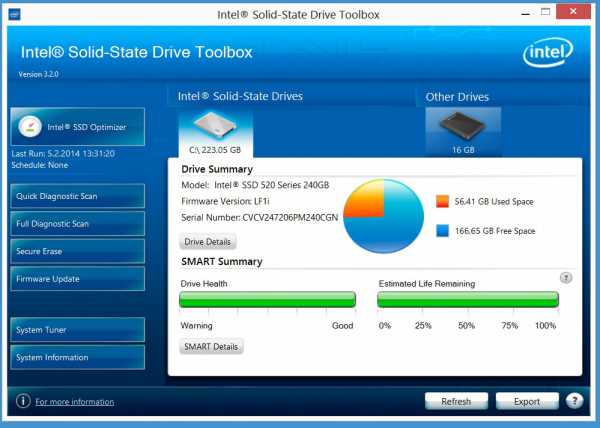
Также, вы сможете использовать его для выравнивания разделов, настройки операционной системы.
Если инструмента для оптимизации SSD и ОС нет, то для выравнивания разделов можно воспользоваться утилитой AS SSD.
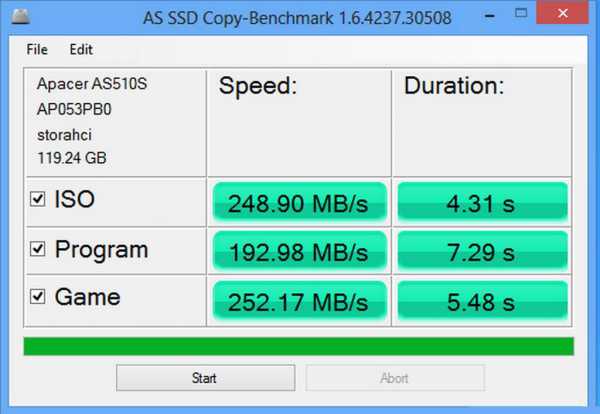
Если в верхнем левом углу будет значение 1024 и зеленая кнопка ОК, то это значит, что все нормально, а если красная кнопка BAD, то все плохо. Если вышла кнопка Bad, то, для устранения проблемы можно воспользоваться утилитой Live-USB Parted Magic, стоит программа около 700 руб.
Как лучше всего располагать данные?
При использовании SSD-накопителя на 500 Гб, лучшим вариантом будет — использование одного раздела для системы (C:), при этом, желательно, чтобы было немного свободного места. Также есть и еще один вариант: использовать весь SSD для операционной системы, а для хранения файлов подойдет обычный жесткий диск.
В любом случае, если вы будете использовать SSD так, как я написал чуть выше, то это увеличит резервную область, которую вы сами выделили, таким образом, число ячеек память будет увеличено, а они заменят вышедшие из строя.
Периодически освобождаем место на диске
Как мы знаем, емкость SSD сильно ограничена, а если у вас имеется накопитель на 120 Гб, то естественно место может быстро закончиться. Об этом стоит задуматься, тем более, что если эксплуатация диска идет на границе емкости, то это сильно вредит его характеристикам. Для решения этой проблемы нужно проводить очистку диска от файлов, которые вам уже не нужны и мусора.
Если есть важные файлы, которые вы не можете удалить, то перенесите их на другой жесткий диск. Для удаления же файлов и мусора вы можете использовать программу CCleaner. Если после очистки, степень заполнения не оказалась ниже 90%, то стоит запустить средство очистки диска.
Как надежно удалить данные с SSD?
Стоит знать, что удалить файлы с SSD будет сложнее, чем с обычного жесткого диска. Чтобы полностью удалить файлы с твердотельного накопителя, нужно для начала удалить его средствами Windows или сторонними инструментами, а потом с помощью программы Eraser несколько раз перезаписать свободную память.
https://computerinfo.ru/9-sovetov-kak-vybrat-ssd-nakopitel/https://computerinfo.ru/wp-content/uploads/2016/02/9-sovetov-kak-vybrat-ssd-nakopitel-700x467.jpghttps://computerinfo.ru/wp-content/uploads/2016/02/9-sovetov-kak-vybrat-ssd-nakopitel-150x150.jpg2016-02-16T20:02:43+00:00EvilSin225КомплектующиеSSD,выбор SSD,как выбрать SSD,установка SSD,эксплуатация SSDМы уже неоднократно говорили об SSD и я более чем уверен, что многие из вас знают, что это такое, кто не знает, вот статья. Итак, если вы хотите, чтобы ваш компьютер работал лучше и быстрее, то SSD накопитель вам в этом поможет. Обращение к данным происходит практически мгновенно и это...EvilSin225Андрей Терехов[email protected]Компьютерные технологии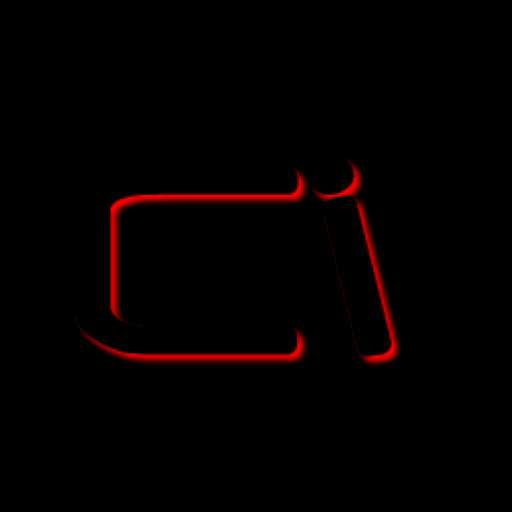
computerinfo.ru
Установка Windows. Компьютерный форум.
Сообщение demand » 09 апр 2016, 18:09 #1
Как выбрать SSD для компьютера и ноутбука?
Привычные пользователям жесткие диски с магнитными пластинами, шпинделем и считывающей головкой (HDD) постепенно вытесняются новой технологией – твердотельным накопителем или SSD.Загрузка операционной системы, игр и программ с SDD происходит в разы быстрее, так как здесь нет считывающей головки, которая рыщет по всей поверхности в поисках фрагментов файлов.Все данные записываются в определенную область, поэтому при обращении к ним пользователь получает моментальный отклик. Сравнение скорости SSD и HDD:Диски нового поколения не перегреваются и не требуют дополнительного охлаждения, не шумят, потребляют меньше энергии и работают быстрее в 3-4 раза. Кроме того, SSD не боится ударов, тогда как HDD от одного случайного падения порой превращался в бессмысленную коробку с кучей осколков.Проводить сравнительный анализ двух технологий можно еще долго, но и так всё ясно: на данный момент твердотельные накопители выигрывают по всем основным параметрам. Поэтому не будем больше их расхваливать и просто посмотрим, как выбрать SSD для своего компьютера.Объем
Сейчас в магазинах можно найти SSD накопители объемом от 60 Гб и выше. Проблема в том, что чем больше объем, тем выше цена, поэтому приходится делать трудный выбор. Только для работы современных версий Windows требуется от 16 до 20 Гб в зависимости от разрядности, а ведь еще есть куча полезных программ.Можно сделать так: установить SSD объемом 60 Гб для операционной системы, игр и тяжелых программ, а остальную информацию хранить на втором диске (HDD), либо вообще на, если не требуется постоянный запуск каких-то программ или использование каких-либо файлов. Если средства позволяют, лучше выбирать накопители с объемом более 120 Гб. Сюда и система войдет без проблем, и пара современных игр и «тяжелых» приложений влезет. Помните, свободное пространство должно оставаться с запасом: некоторые накопители при заполнении более чем на 70 % теряют в производительности.
Если средства позволяют, лучше выбирать накопители с объемом более 120 Гб. Сюда и система войдет без проблем, и пара современных игр и «тяжелых» приложений влезет. Помните, свободное пространство должно оставаться с запасом: некоторые накопители при заполнении более чем на 70 % теряют в производительности.Скорость
У твердотельного накопителя, как и у любого оборудования для хранения данных, есть два значения скорости – записи и чтения. Понятно, что чем эти показатели выше, тем лучше. Однако верить консультантам на слово не стоит: в спецификации часто указывается максимальная скорость; реальные же показатели могут отличаться.Не поленитесь и узнайте о выбранном накопителе как можно больше информации в Интернете. Большинство моделей дисков уже испробованы в деле, так что на форумах легко найти отзывы об их реальной скорости.Форм-фактор и интерфейс
Большинство твердотельных накопителей выпускается в форм-факторе 2,5 с интерфейсом SATA 3, однако в последнее время стали появляться SSD, выполненные в виде PCI-карт, подключаемых напрямую к материнской плате. Кстати, если на вашей материнской плате установлен контроллер более старого поколения (SATA 2, SATA 1), то вы всё равно можете использовать SSD с интерфейсом SATA 3, так как они полностью совместимы. Единственное ограничение – скорость передачи данных будет определяться наименьшим значением в паре.Если вы думаете, как выбрать SSD для ноутбука, то обратите внимание на интерфейс mSATA. Он был разработан специально для ноутбуков и компактных ПК в 2020 году и сейчас тоже иногда используется при подключении твердотельного накопителя к лэптопу.
Кстати, если на вашей материнской плате установлен контроллер более старого поколения (SATA 2, SATA 1), то вы всё равно можете использовать SSD с интерфейсом SATA 3, так как они полностью совместимы. Единственное ограничение – скорость передачи данных будет определяться наименьшим значением в паре.Если вы думаете, как выбрать SSD для ноутбука, то обратите внимание на интерфейс mSATA. Он был разработан специально для ноутбуков и компактных ПК в 2020 году и сейчас тоже иногда используется при подключении твердотельного накопителя к лэптопу. Если вы покупаете SSD для компьютера, то приобретите дополнительно «салазки» – переходник с 3,5 на 2,5, без которого не получится закрепить накопитель внутри системного блока.
Если вы покупаете SSD для компьютера, то приобретите дополнительно «салазки» – переходник с 3,5 на 2,5, без которого не получится закрепить накопитель внутри системного блока. В принципе, можно обойтись и без переходника; некоторые пользователи просто кладут накопитель на полочку в передней части корпуса. Учитывая, что SSD практически не нагревается, это не приносит никакого вреда.
В принципе, можно обойтись и без переходника; некоторые пользователи просто кладут накопитель на полочку в передней части корпуса. Учитывая, что SSD практически не нагревается, это не приносит никакого вреда.Тип памяти
Рассматривая, как выбрать SSD для компьютера, нельзя пройти мимо такой характеристики как тип памяти. Всего можно выделить три позиции:- SLC – устаревший тип. Каждая ячейка накопителя содержит только 1 бит информации. Практически не встречается в продаже в данный момент.
- MLC – наиболее распространенный на сегодняшний день тип памяти. В одной ячейке хранится 2 бита информации.
- TLC – самый современный тип с тремя битами в одной ячейке. Только начинает появляться на рынке SSD (хотя на флешках используется давно).
Контроллер
Контроллер – это основной компонент SSD накопителя, от которого зависит его надежность и скорость работы. Сегодня в магазинах можно встретить много вариантов, самым популярным из которых является контроллер SandForce.Технология SandForce позволяет повысить быстродействие диска и увеличить срок его службы путем сжатия данных перед записью. Но есть и недостаток: если накопитель заполнить информацией до предела, а затем очистить, то скорость его записи не восстановится к первоначальному показателю.Однако многие известные производители используют в контроллерах технологию SandForce, так что вы можете без опаски выбирать такие накопители. Как вариант, если бюджет позволяет, обратите внимание на контроллеры Marvell, Intel и Indilinx.Производитель
Если хотите подобрать бюджетный вариант, обращайте внимание на продукцию Silicon Power, Sandisk и Kingston. Эти компании давно специализируются на производстве съемных носителей, поэтому и с разработкой SSD у них никаких проблем не возникает. Если средства позволяют, выбирайте среди следующих брендов:- Intel
- Samsung
- Corsair
- Plextor
На форуме должно быть 1(одно) сообщения
За это сообщение автора demand поблагодарили (всего 3): KVACO (10 апр 2016, 19:52) • shakaf (12 апр 2016, 12:39) • Sumnet (13 апр 2016, 21:10)staiki.net
Как выбрать SSD диск

Большинство пользователей ПК и ноутбуков мечтают, чтобы их устройства работали быстрее. С этой задачей, частично, помогает справиться SSD диск, который, в отличие от HDD диска, обладает большей скоростью чтения и записи информации. Однако среди множества моделей SSD дисков сложно выбрать лучший и подходящий под комплектацию ПК. Поэтому, зная секреты правильного выбора SSD, можно купить качественный и надёжный накопитель.
Читайте также: DDR 3 или DDR4: преимущества, недостатки и секреты выбора оперативной памяти
Содержание:
Оптимальный объём памяти SSD

Первое, на что обращают внимание при выборе SSD диска, это его объём. Выбор объёма – дело личное. Однако от размера свободного места накопителя зависит и его цена. Современные версии Windows 10, 8 и 8.1 c набором всех драйверов и стандартных программ занимают на винчестере от 30 до 50 Гб памяти. Поэтому, оптимальный объём накопителя по доступной цене составляет 150-200 Гб. Этого места вполне будет достаточно для нормальной работы системы, загрузки нескольких любимых игр и фильмов. Тем более, что SSD редко используют в качестве файлового хранилища. Для этой цели больше подходят долгожители HDD.
Выбор интерфейса SSD
На сегодня известно четыре типа интерфейса SSD с разной скоростью обмена данными, а именно:
- IDE или PATA. Скорость передачи данных составляет до 1000 Мбит/сек;
- Скорость передачи данных не превышает 1500 Мбит/сек;
- SATA II. Скорость передачи данных равна 3000 Мбит/сек;
- SATA ІІІ. Скорость передачи данных составляет до 6000 Мбит/сек.

Поэтому, чем выше пропускная способность шины, тем быстрее работает SSD. Однако здесь стоит учесть один факт: не все материнские платы поддерживают SATA III. Поэтому выбор диска зачастую зависит и от модели платы, и года её выпуска. Большинство материнских плат поддерживают SATA II. Из-за этого фактора SSD диск не может работать свыше 300 Мбайт/сек, хотя его заявленная скорость выше.
Скорость записи и чтения данных
На наклейке или коробке каждого SSD диска указывается скорость чтения и записи данных. Чем выше показатели – тем лучше. Однако стоит учесть один момент, а именно: производитель указывает, что диск может работать со скоростью «До». Это значит, что теоритически диск может работать с указанной скоростью, но такие показатели никто не гарантирует. Поэтому перед покупкой определённой модели, стоит посмотреть видео-обзоры и тесты диска у тех пользователей, которые приобрели понравившуюся модель.
Контроллер SSD диска

Компьютер не может напрямую работать с SSD диском, поэтому последний, помимо флеш-памяти, имеет контроллер. Самые надёжные микросхемы выпускают следующие производители:
- Marvell – самые дорогие контроллеры, которые отличаются длительным сроком эксплуатации и высокой производительностью.
- Indilinx – контроллер, который используется в продуктах OCZ.
- Phison – контроллеры, которые использует в дешёвых SSD компания Corsair LS.
- Intel – высококачественные контроллеры, которые, зачастую, встречаются в бюджетных моделях SSD других производителей, кроме Intel. В своих продуктах компания Intel использует более качественные микросхемы и только в объёмных скоростных дисках.
- MDX – контроллер Samsung, который встречается только в моделях своего же производителя.
От контроллера зависит скорость работы накопителя и время эксплуатации флеш-памяти.
Срок эксплуатации SSD
Многие пользователи верят в миф о том, что чем чаше записывать и стирать данные с SSD, тем быстрее он выйдет из строя. Однако стоит рассмотреть простой пример. У каждого SSD есть такой параметр, как Суммарное число записываемых байтов. К примеру, вы покупаете диск на 120 Гб. Суммарное число записи составляет 64 Тб или 64 000 Гб информации. Далее высчитываем 64000 Тб : 20 : 365 дней = 8 лет работы, прежде чем диск придёт в негодность. Это достаточный срок для SSD диска.
Выбор производителя

Производителей SSD дисков много. Выбрать лучшего достаточно сложно, так как те или иные модели определённого продукта обладают различными характеристиками. Однако покупать SSD диск стоит у проверенного бренда. Среди таких стоит выделить: Samsung, A-DATA, Intel, Kingston, Crucial, OCZ, Sandisk. Это самые известные производители. Цены на их диски выше, чем на устройства неизвестных производителей, но и процент брака и поломок низкий.
Также стоит отметить тот факт, что в отличие от HDD, SSD не чинится. Если диск выходит из строя, то восстановить данные не удастся никаким способом, а гарантийный строк стоит подбирать повыше.
Учитывая различные параметры выбора SSD накопителя, стоит выделить тот факт, что SSD не боится тряски, не греется и физические его сложнее сломать. Поэтому покупка SSD любого производителя и объёма оправдывает потраченные средства.
SoftikBox.com